对于多线对象,可以通过“mledit”命令来增加或删除顶点,并且可用多种方法构造多线交点。
7.7.1实例3编辑多线
Step1打开图形文件
启动AutoCAD2002系统,打开第6章中创建的实例文件“exam6-4.dwg”;
Step2隐藏辅助线
建立一个名为“xline”的图层,并将所有辅助线的图层改为“xline”,然后关闭该层。
Step3编辑多线
选择菜单【Modify(修改)】→【Object(对象)】→【Multiline…(多线)】,系统将弹出“MultilineEditTools(多线编辑工具)”对话框,如图7-14所示。
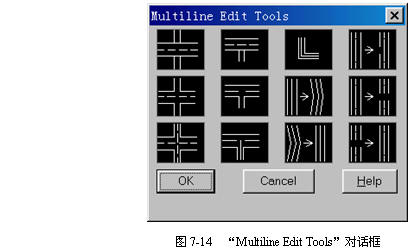
用户可在该对话框中单击图像控件,则对话框底部将显示其描述。选择其中的“MergedTee(T形合并)”项,并单击OK按钮退出对话框,并进行如下操作: | |
|
|
|
当完成所有“T”形连接的修改后,我们就最终完成了全部的绘制工作,最终结果如图7-15所示。
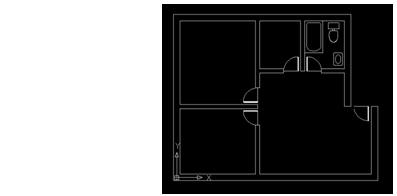

Step4保存文件
将以上所做的修改保存下来。
实例说明
多线编辑命令的调用方式为:
工具栏:“ModifyII(修改II)”→
菜单:【Modify(修改)】→【Object(对象)】→【Multiline…(多线)】
命令行:mledit
调用该命令行,弹出“MultilineEditTools(多线编辑工具)”对话框,其中提供了12种修改工具,可分别用于处理十字交叉的多线(第一列)、T形相交的多线(第二列)、处理角点结合和顶点(第三列)、处理多线的剪切或接合(第四列)。下面分别介绍如下:
(1)“ClosedCross(十字闭合)”:在两条多线之间创建闭合的十字交叉。 | 

